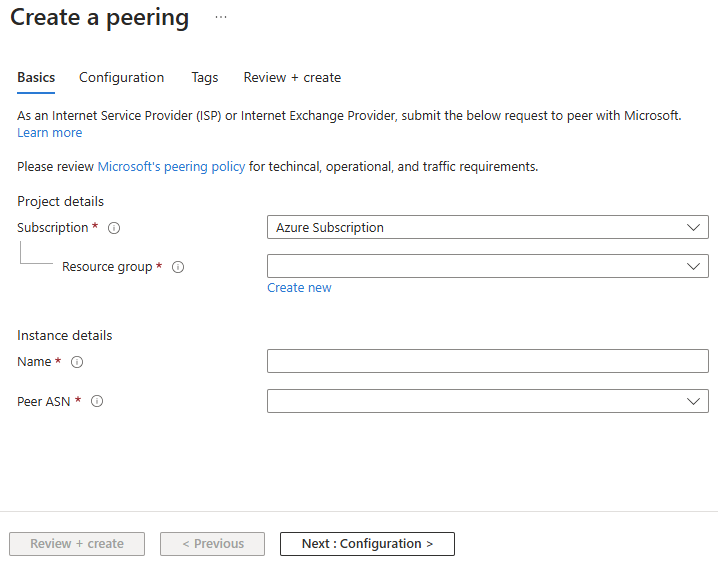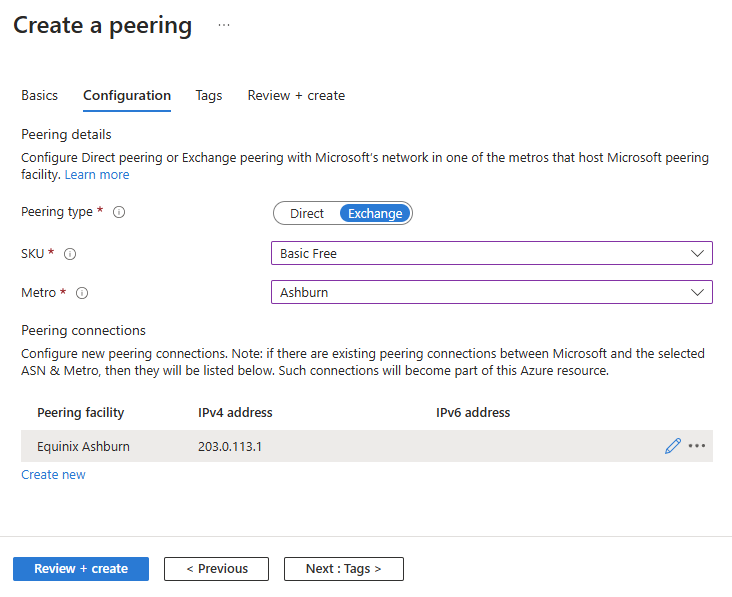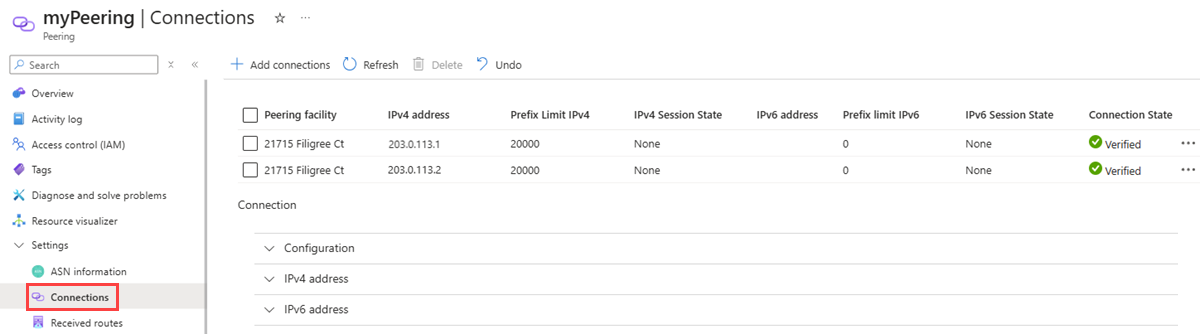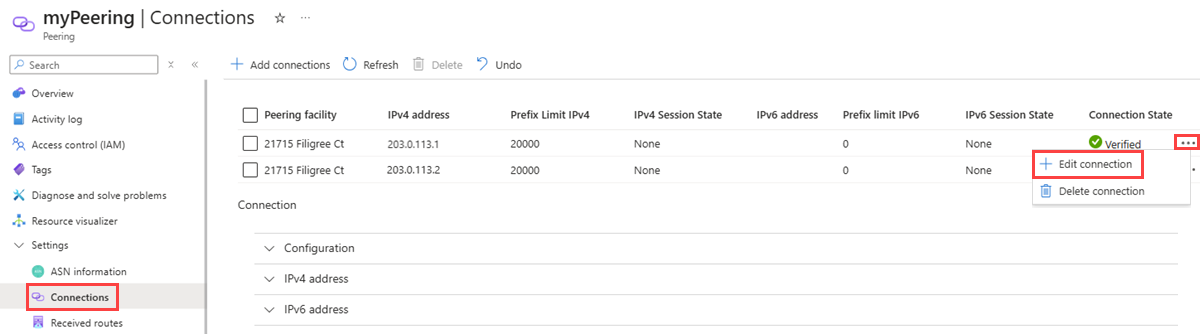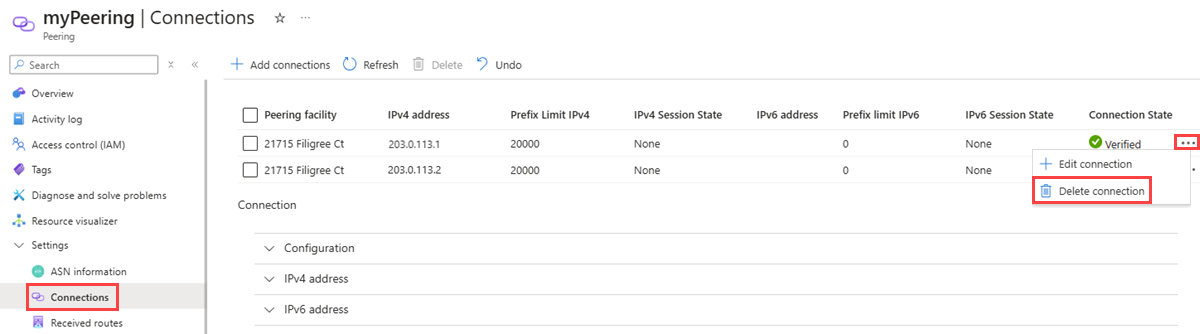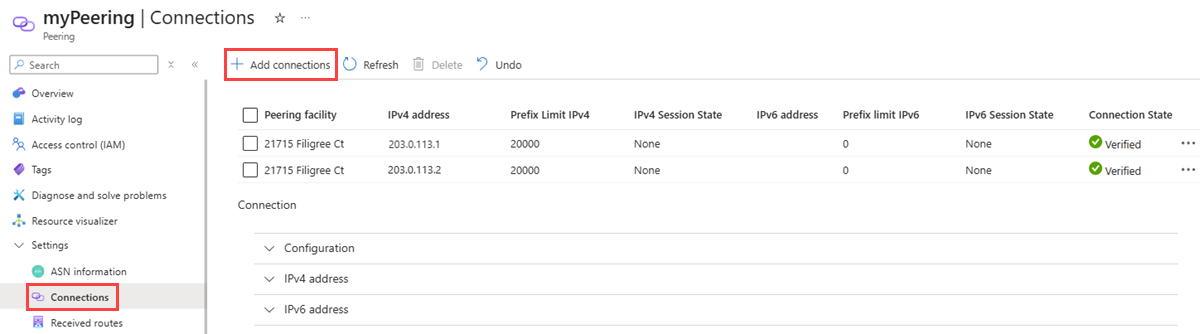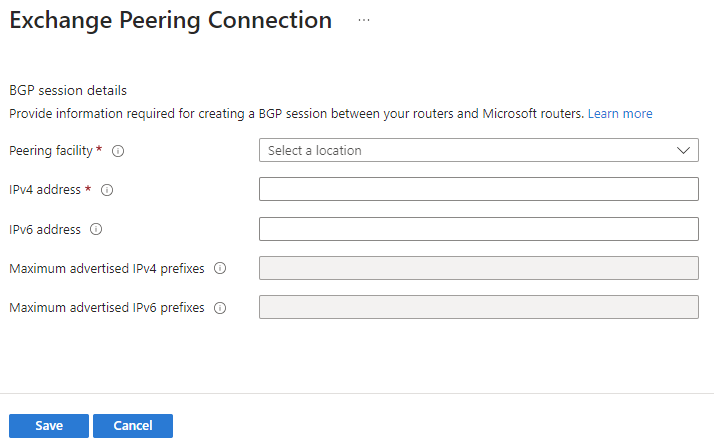你当前正在访问 Microsoft Azure Global Edition 技术文档网站。 如果需要访问由世纪互联运营的 Microsoft Azure 中国技术文档网站,请访问 https://docs.azure.cn。
使用 Azure 门户创建或修改 Exchange 对等互连
在本文中,你会了解如何使用 Azure 门户创建 Microsoft Exchange 对等互连。 本文还介绍如何查看资源状态,以及如何更新、删除和取消预配资源。
如果需要,可以使用 PowerShell 完成本指南。
先决条件
在开始配置之前,请查看设置与 Microsoft 的对等互连的先决条件和Exchange 对等互连演练。
如果已经与 Microsoft 建立了 Exchange 对等互连,但尚未转换为 Azure 资源,请参阅使用门户将旧版 Exchange 对等互连转换为 Azure 资源。
登录 Azure
登录 Azure 门户。
创建 Exchange 对等互连
作为 Internet Exchange 提供商,你可以使用 Azure 门户创建 Exchange 对等互连请求:
在门户顶部的搜索框中,输入“对等互连”。 在搜索结果中选择“对等互连”。
在“对等互连”页中,选择“+ 创建”。
在“创建对等互连”的“基本信息”选项卡上,输入或选择以下值:
设置 值 项目详细信息 订阅 选择 Azure 订阅。 资源组 选择一个资源组或新建一个资源组。 实例详细信息 名称 为要创建的对等互连输入一个名称。 对等 ASN 选择 ASN。
重要
在提交对等互连请求之前,只能选择 ValidationState 为“已批准”的 ASN。 如果刚刚提交了 PeerAsn 请求,请等待 12 小时,或等待 ASN 关联获得批准。 如果选择的 ASN 正在等待验证,你将看到一条错误消息。 如果看不到需要选择的 ASN,请检查是否选择了正确的订阅。 如果订阅正确,请检查是否已使用将对等 ASN 关联到 Azure 订阅创建了 PeerAsn。
在完成时选择“下一步:配置以继续。
在“配置”选项卡中,输入或选择以下值:
设置 “值” 对等互连类型 选择“Exchange”。 SKU 选择“Basic 免费版”。 都市 选择要设置对等互连的地铁位置。 注意
- 如果所选地铁位置已有 Microsoft 对等互连连接,并且你是第一次使用门户在该位置设置对等互连,现有的对等互连连接将会在“对等互连连接”部分中列出,如下所示。 Microsoft 将自动将这些对等互连连接转换为 Azure 资源,以便你可以在一个位置管理所有这些连接和新连接。 有关详细信息,请参阅使用门户将旧版 Exchange 对等互连转换为 Azure 资源。
- 如果想要修改对等互连连接设置,请选择编辑按钮以转至“Exchange 对等互连连接”页。
- 如果要删除对等互连连接,请选择省略号按钮“...”,然后选择“删除”。
选择“查看 + 创建”。
检查设置,然后选择创建。
验证 Exchange 对等互连
转到你在上一部分创建的“对等互连”资源。
在“设置”下,选择“连接”,查看有关 ASN 与 Microsoft 之间的对等互连连接的摘要。
- “连接状态”对应于对等互连连接设置的状态。 此字段中显示的状态遵循 Exchange 对等互连演练中显示的状态图。
- “IPv4 会话状态”和“IPv6 会话状态”分别对应于 IPv4 和 IPv6 BGP 会话状态。
修改 Exchange 对等互连
删除 Exchange 对等互连连接
添加 Exchange 对等互连连接
取消预配 Exchange 对等互连
目前,不支持使用 Azure 门户或 PowerShell 取消设置。 若要取消设置,请联系 Microsoft 对等互连。